Facebook har længe været stedet, hvor vi viser vores billeder online. Det er stadig et praktisk sted, hvor alle, vi kender, kan se vores aktiviteter. Men hvad med måder til at sikre, at disse billeder er sikre, skulle der ske noget med Facebook eller vores egen profil?
Det er klart, at den eneste løsning er at sikkerhedskopiere disse billeder og videoer. Du kan have disse originale billeder på din bærbare computer eller telefon (eller begge dele) ved at gemme dem direkte på lageret på disse forskellige platforme. Men hvordan sikkerhedskopieres alle billeder fra Facebook ? Det er simpelt ; få adgang til din Facebook ved at logge ind og derefter gå til din profil og derefter til fotosektionen, gå til Album og derefter Download album . Heldigvis er der værktøjer, du kan bruge til at gøre dette lettere, og vi vil fortælle dig om det efter vores artikel.
Sideindhold
Hvordan downloader og gemmer jeg billeder fra Facebook ?
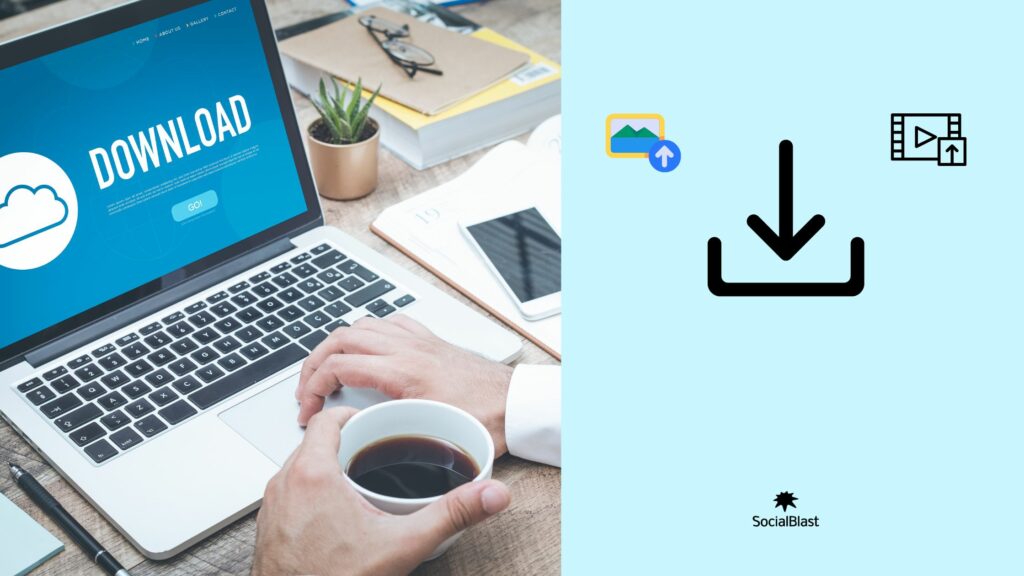
For at udføre denne proces er det tilrådeligt at gøre det fra en computer. Siden denne måde kan du downloade alle dine billeder meget hurtigt. Det samme, hvis du vil downloade et helt album med et enkelt klik. Lad os undersøge trinene til at hjælpe dig med at downloade og sikkerhedskopiere dine Facebook billeder med lethed.
- Det første du skal gøre er at få adgang til din Facebook konto og logge ind;
- Når det er gjort, skal du gå direkte til din profil. For at gøre dette skal du klikke på dit profilikon i øverste højre hjørne;
- Gå derefter ind i fotosektionen;
- I dette afsnit bliver du nødt til at navigere gennem neglene for at vælge " Albums ";
- Så snart du vælger det album, du vil downloade, skal du klikke på tandhjulsikonet øverst til venstre. Der åbnes derefter tre muligheder. Den, der interesserer os af disse tre, er den, der siger "Download Albummet". ;
- Der vises en pop op-meddelelse, der advarer dig om, at overførslen kan tage et stykke tid. Dette vil faktisk afhænge af antallet af billeder i det pågældende album. Vær sikker på, at dette normalt ikke tager for lang tid. ;
- Når download er klar, sender Facebook dig en meddelelse for at fortælle dig, at du kan fortsætte med den faktiske download.
- Bemærk, at alle billeder downloades i ZIP-format. Det er et komprimeringsformat. Du skal bruge WinRAR for at pakke filen ud og have adgang til alle tilgængelige billeder.
- Når du vil have WinRAR installeret på din computer, skal du blot højreklikke på den downloadede fil, og en ny menu åbnes. Vælg " Udpak her " eller Udpak til (filnavn) " for automatisk at oprette en mappe, der indeholder alle billederne.
På denne måde kan du oprette en sikkerhedskopi af alle billederne, hvis der skulle ske noget med din Facebook konto, selvom det er meget usandsynligt.
Hvordan gemmer du billeder fra Facebook på dine forskellige mobiler?
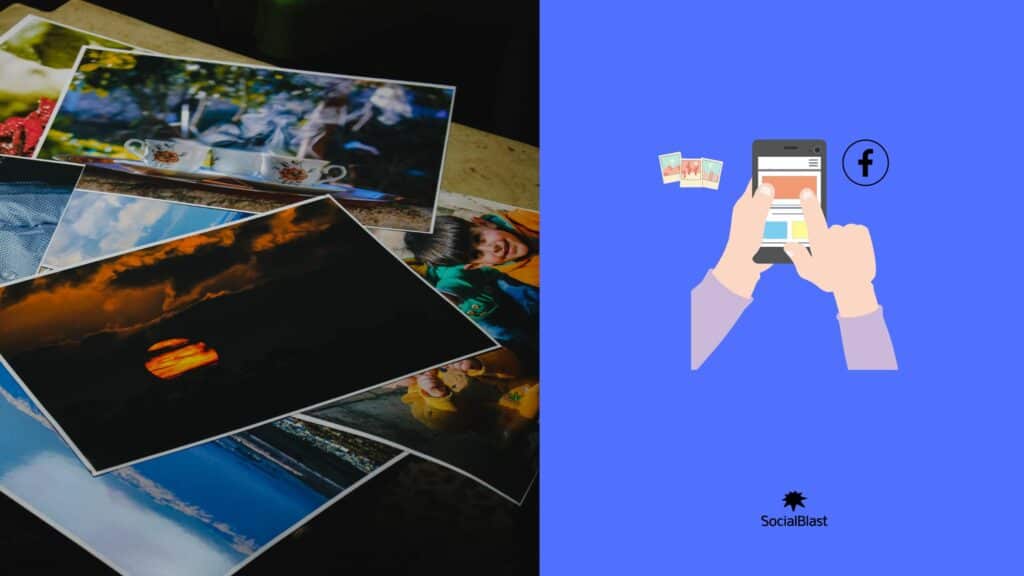
Sikkerhedskopier billeder fra Facebook til Android
Her vil du vide, hvordan du gemmer dine Facebook billeder ved hjælp af din Android eller ved hjælp af din enhed.
For at sikkerhedskopiere dine billeder på Android er der to tilgængelige metoder:
Første metode : Tag et skærmbillede af billedet fra din telefon. Denne procedure afhænger af din telefons type og mærke. Men generelt viser det sig at være en ret simpel opgave at udføre. Find ud af, hvordan dette kunne gøres på din telefon efter tjenesten fra din mobiloperatør.
Anden metode: Dette er den enkleste mulighed at udføre. Det er meget praktisk, men du kunne kun gemme dine billeder efter hinanden. Hvilket kunne være en trættende praksis, hvis du vil sikkerhedskopiere et stort antal af dine billeder. Bemærk også, at du skal bruge Facebook på din telefon.
Alligevel, her er de trin, der giver dig mulighed for at opnå dette:
- Gå til det billede, du vil gemme;
- Tryk på ikonet formet... ;
- Nu kan du blot trykke på "Gem billede".
Det er det! Du vil indse, hvor praktisk og nemt dette er at gøre.
Sikkerhedskopier fotos fra Facebook iPhone
For at få dine Facebook billeder på iPhone er det praktisk talt samme procedure som på en Android-enhed. Så der er to muligheder for dig:
Første metode : Tag et skærmbillede af billedet fra din mobilenhed:
Tag et skærmbillede på din iPhone-telefon. Dette gøres ved at holde tænd/sluk-knappen i toppen af telefonen og " Hjem "-knappen nederst i midten af din iPhone. Du kan derefter tage skærmbilleder af det billede, du vil have. Gem der bagefter. Dette gøres naturligvis automatisk, uden at du igen skal gemme dit optagne billede manuelt.
Anden metode: Denne metode består af blot at bruge muligheden for sikkerhedskopiering af fotos, der er tilgængelig på Facebook på din iPhone:
- Naviger til det foto, du vil gemme;
- Tryk nu på det midterste ikon... ;
- Tryk derefter på " Gem billede ".
Fremgangsmåden er enkel, ikke? Uanset hvad vil det være kompliceret for dig at gemme flere billeder på én gang.
Kan Facebook billeder sikkerhedskopieres til skysystemer?
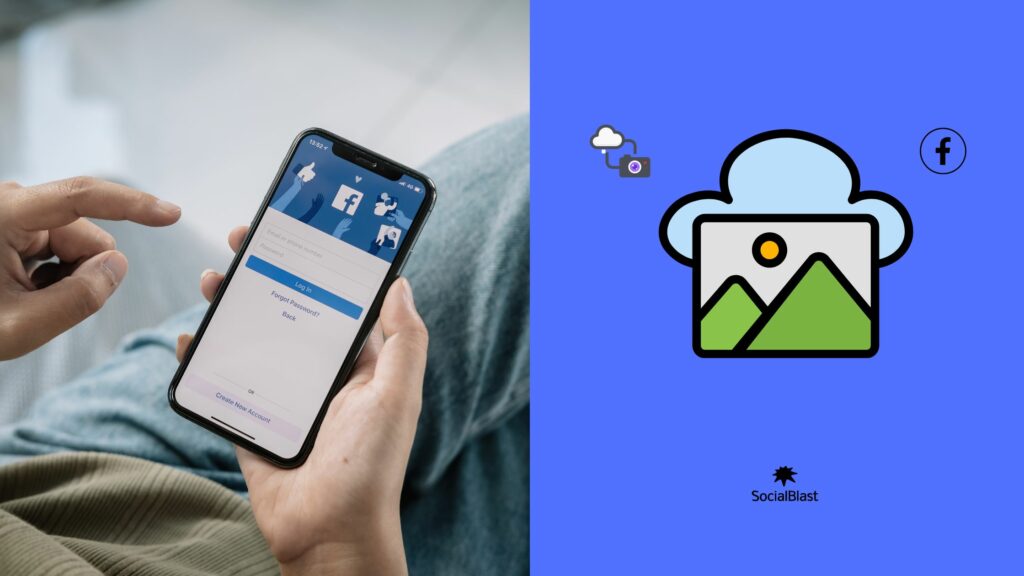
Bemærk venligst, at Facebook (endnu) ikke tilbyder en specifik fotobackup-tjeneste. For at afhjælpe denne mangel angiver det amerikanske sociale netværk, at det har tilføjet online-lagringstjenester såsom Google Fotos og Dropbox til deres dataportabilitetsværktøjer.
Sikkerhedskopier Facebook fotos til Google Fotos
Det er en effektiv måde at beskytte dine data på, at gemme de hundredvis af minder, som du har offentliggjort på det sociale netværk Facebook på et sikkert sted, især dine billeder.
Det er afgørende at vide dette. Proceduren vedrører udelukkende filer, som du personligt tidligere har overført. Billeder, hvor du fx er identificeret, tages ikke i betragtning.
Derudover er billeder overført fra Facebook til Google Fotos i høj opløsning. Definitionen og kvaliteten overgår klart det for et billede, som du gemmer direkte fra det sociale netværk.
For at overføre dine Facebook billeder og -videoer til Google Fotos kan du gøre følgende:
- Log ind på din Facebook konto via computerens browser;
- Venstre-klik øverst til højre på trekanten for at få rullemenuen frem;
- Dernæst venstreklik på “ Indstilling ”;
- Gå til dine Facebook oplysninger;
- Vælg indstillingen " Vis " til højre for " upload en kopi af dine billeder eller videoer " ;
- Facebook adgangskode , og klik derefter på " Fortsæt";
- I dialogboksen "Vælg destination" skal du klikke på indstillingen " Google Fotos ";
- Klik nu på " Fotos (alle dine Facebook ) eller Videoer (Alle dine Facebook ) ";
- Vælg nu indstillingen " Næste ";
- Du kan nu godkende overførslen ved at vælge "Bekræft overførsel" mulighed;
Bemærk, at denne procedure ikke er øjeblikkelig. Det vil være nødvendigt at vente et par timer, før alle data overføres.
Sikkerhedskopier dine billeder til Dropbox
Som du ville have forstået, tilbyder det sociale netværk i øjeblikket ikke en ægte fotobackup-tjeneste. Ligesom Google Fotos har du også mulighed for at overføre dine Facebook billeder og gemme dem i Dropbox. Lær, hvordan du overfører dine Facebook billeder til Dropbox.
- Få adgang til Facebook mobilapplikationen og åbn derefter der;
- Klik på Facebook logoet nederst på skærmen;
- Vælg derefter indstillingen Indstillinger og privatliv;
- Vælg indstillingsmuligheden;
- Klik nu på indstillingen dine Facebook oplysninger;
- Tryk på Upload en kopi af dine billeder eller videoer;
- Indtast derefter dine Facebook kontooplysninger;
- Klik nu på "Vælg destination" pilen;
- Vælg din Dropbox-konto;
- Vælg den type data, der skal overføres (i vores tilfælde her er det fotos);
- Vær forsigtig, da du kun kan sikkerhedskopiere én filtype ad gangen,
- Indtast dine Dropbox-kontooplysninger;
- Tillad Facebook dataoverførsel at få adgang til dit onlinelager;
- Endelig kan du bekræfte billedoverførslen.
Når processen er afsluttet, gemmes billederne og videoerne automatisk i en ny mappe kaldet " Facebook dataoverførsel til Dropbox." Du kan være sikker på, at denne handling ikke sletter dine mediefiler fra din Facebook profil.
Takket være dette dataportabilitetssystem kan du nu nemmere gemme dine billeder. Men vær forsigtig, du må ikke glemme, at det gratis Google Fotos-tilbud begrænser opløsningsstørrelsen på filerne. For at gemme billeder i deres originale opløsning skal du købe et betalt abonnement. Med hensyn til Dropbox giver det dig 2 GB gratis lagerplads. Men derudover skal du købe ekstra GB. Bare rolig, det vil ikke koste dig meget. Desuden, hvis du ønsker at gøre din Facebook , kan vores SocialBlast være til stor hjælp for dig.
Vores forskellige Facebook produkter for at få din Facebook side i gang
-
 Køb Facebook gruppemedlemmer$3,81 – $953,03
Køb Facebook gruppemedlemmer$3,81 – $953,03 -
 Facebook Reel visninger$19,20 – $4798,86
Facebook Reel visninger$19,20 – $4798,86 -
 Køb Facebook -likes$1,28 – $63,56
Køb Facebook -likes$1,28 – $63,56 -
 Facebook -side Synes godt om + følgere$1,80 – $3595,13
Facebook -side Synes godt om + følgere$1,80 – $3595,13 -
 Facebook Opslag Del$2,25 – $89,88
Facebook Opslag Del$2,25 – $89,88
SocialBlast : den bedste løsning til at booste din Facebook side
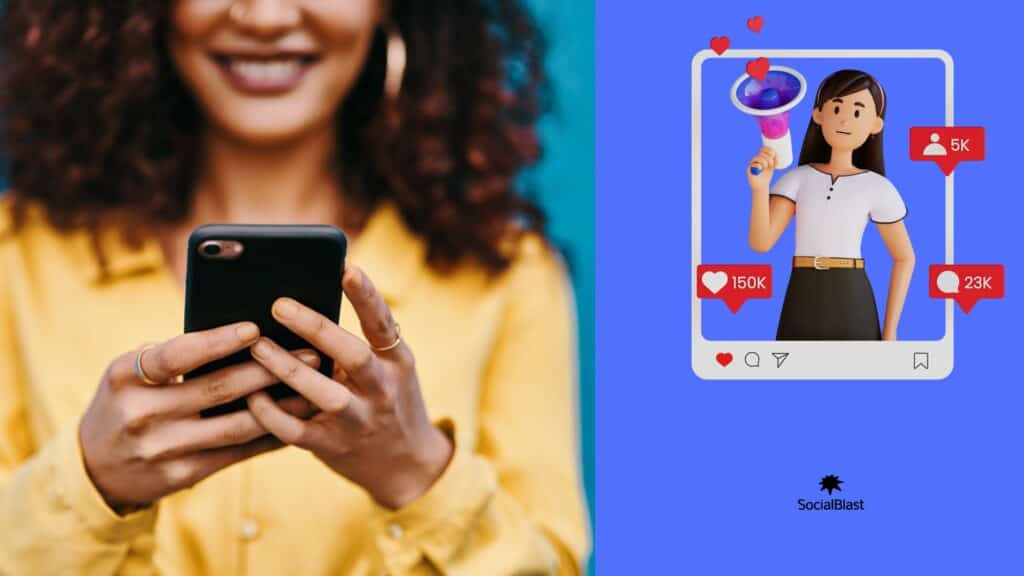
Hvis du har drømt om at starte en online-forretning, er det nu, du skal skabe den drøm. Med SocialBlast kan du administrere din Facebook og dermed begynde at udvikle dette publikum takket være Facebook . Og du kan gøre dette hurtigt og effektivt! Du vil således have indtrykket af, at din side har meget mere gennemslagskraft end tidligere, og du vil tiltrække et nyt publikum til din konto! Derudover SocialBlast i stand til at optimere dine TikTok , Twitch , Instagram-, Facebook , Twitter , LinkedIn , Pinterest , YouTube- eller endda Quora .
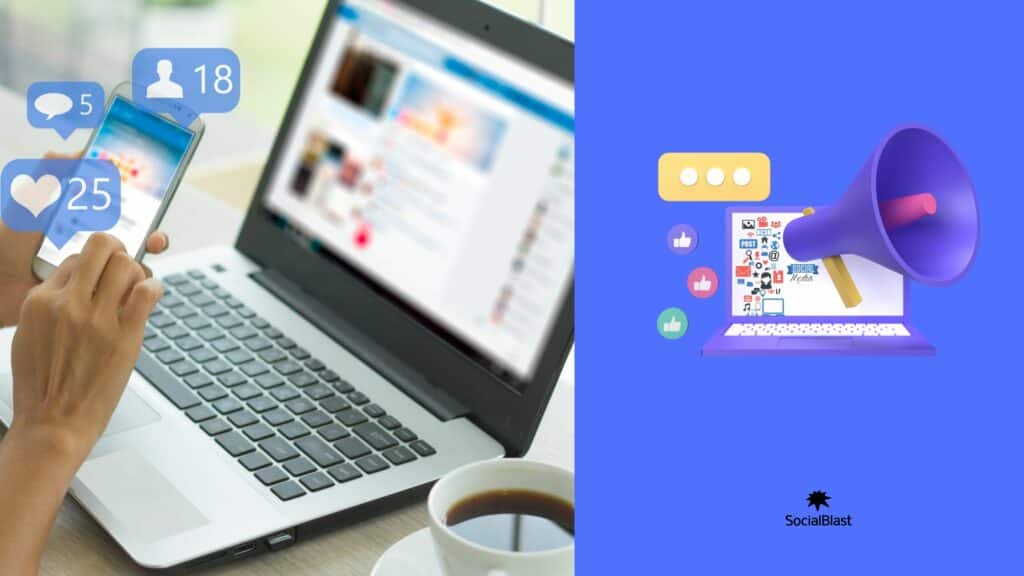
Konklusion
Sådan beskriver denne artikel, hvad der skal glæde alle dem, der er bange for at miste de billeder, der er akkumuleret gennem årene på deres Facebook konto. Det er klart, at det skal anerkendes, det sociale netværk har sit eget interne backup-system. Derudover risikerer det amerikanske firma ikke at gå konkurs på det nærmeste. Det er derfor ikke sandsynligt, at dit indhold forsvinder. Dog; Som du allerede ved, kan du aldrig være for forsigtig. Derfor er det nødvendigt at finde en måde at sikkerhedskopiere dine forskellige fotos og videoer fra Facebook .


